电脑自动关机怎么设置,如何在Windows系统中设置电脑自动关机?
在日常使用电脑的过程中,有时我们希望能够设置电脑在一定时间后自动关机,以节省能源或避免长时间运行造成的问题。本文将提供三个常见的问题及其解答,帮助您了解如何设置电脑自动关机。

如何在Windows系统中设置电脑自动关机?
在Windows系统中,您可以通过以下步骤设置电脑自动关机:
1. 打开“开始”菜单,点击“运行”(或按下Win + R键),输入“cmd”并按下回车键,打开命令提示符窗口。
2. 在命令提示符窗口中,输入以下命令并按下回车键:
shutdown -s -t XXXX
其中,XXXX代表您希望电脑自动关机的时间(以秒为单位)。例如,如果您希望电脑在30分钟后自动关机,可以输入1800。
3. 确认命令输入正确后,关闭命令提示符窗口。电脑将在指定的时间后自动关机。

如何在Mac系统中设置电脑自动关机?
在Mac系统中,您可以按照以下步骤设置电脑自动关机:
1. 点击屏幕左上角的苹果图标,选择“系统偏好设置”。
2. 在“系统偏好设置”窗口中,点击“节能”。
3. 在“节能”选项卡中,点击右下角的“计划”按钮。
4. 在弹出的窗口中,勾选“启动或关闭时自动启动”和“睡眠或关闭时自动启动”。
5. 在下方的时间表中,选择您希望电脑自动关机的时间。
6. 确认设置后,关闭“节能”窗口。电脑将在指定的时间后自动关机。
如何在Linux系统中设置电脑自动关机?
在Linux系统中,您可以通过以下步骤设置电脑自动关机:
1. 打开终端。
2. 在终端中,输入以下命令并按下回车键:
sudo shutdown -h +XX
其中,XX代表您希望电脑自动关机的时间(以分钟为单位)。例如,如果您希望电脑在10分钟后自动关机,可以输入+10。
3. 输入管理员密码并按下回车键,确认命令。
4. 关闭终端窗口。电脑将在指定的时间后自动关机。
如何取消已设置的自动关机?
如果您在设置自动关机后改变了主意,可以按照以下步骤取消已设置的自动关机:
1. 在Windows系统中,打开命令提示符窗口(按下Win + R键,输入“cmd”并按下回车键)。
输入以下命令并按下回车键:
shutdown -a
这将取消当前已设置的自动关机。
2. 在Mac系统中,点击屏幕左上角的苹果图标,选择“系统偏好设置”。
在“系统偏好设置”窗口中,点击“节能”。
在“节能”选项卡中,取消勾选“启动或关闭时自动启动”和“睡眠或关闭时自动启动”。
3. 在Linux系统中,打开终端。
输入以下命令并按下回车键:
sudo shutdown -c
这将取消当前已设置的自动关机。
自动关机会丢失未保存的工作吗?
是的,自动关机会导致未保存的工作丢失。在设置自动关机之前,请确保您已保存并关闭了所有重要的文件和程序。自动关机是一种强制性的操作,无法区分正在进行的工作是否已保存。因此,为了避免数据丢失,建议在设置自动关机之前保存所有工作。
小编提醒
通过本文,我们了解了如何在不同操作系统中设置电脑自动关机。无论您使用的是Windows、Mac还是Linux系统,都可以按照相应的步骤轻松设置自动关机。请记住,在设置自动关机之前保存所有重要的工作,以免数据丢失。希望这些信息对您有所帮助,让您更好地管理电脑的使用时间和能源消耗。
相关阅读
-

为什么笔记本电脑打不出顿号,为什么我在笔记本电脑上按下顿号键没有任何反应?
无法打出顿号的问题可能是由键盘布局、输入法设置、字体兼容性、键盘连接或驱动程序等多种因素引起的。通过检查键盘设置、更换字体、安装中文输入法或更新驱动程序等方法,你应该能够解决......
-
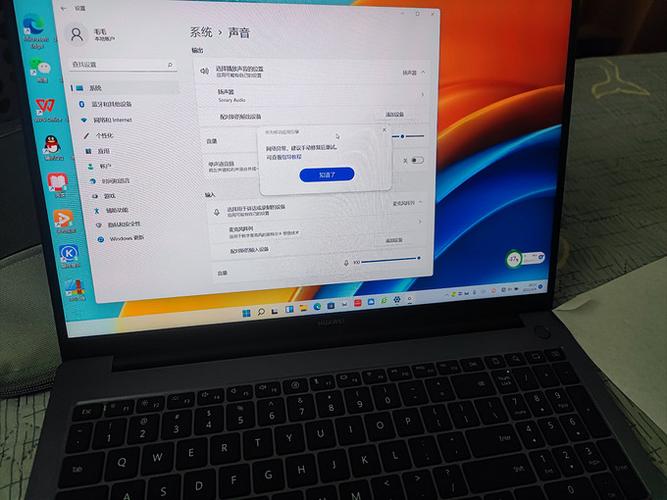
华为电脑截图功能提供了简单而强大的截图工具,使用户能够轻松地捕捉屏幕上的内容。通过使用键盘快捷键或华为电脑自带的截图应用程序,用户可以快速进行截图,并且可以使用内置的编辑工具......
-

对于电脑键盘切换大小写的方法,上述提供了一些常见问题的解答。通过了解和掌握这些方法,您可以在书写过程中自由地切换大小写,以满足不同的需求。无论是在工作中还是日常生活中,正确使......
-
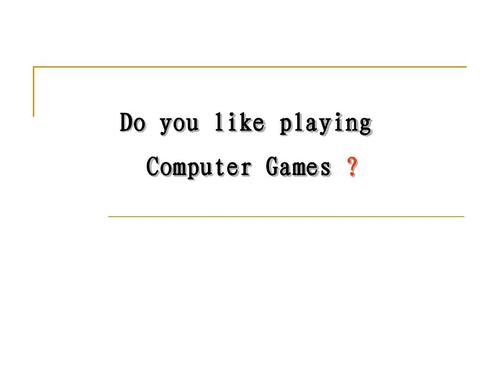
无论您选择与其他玩家进行战斗的FPS游戏、潜入角色与故事互动的RPG游戏,或是加入庞大的在线社区的MMO游戏,玩电脑游戏可以带给您很多享受和乐趣。所以,摩拳擦掌,准备好进入游......
-

为什么笔记本电脑打不出顿号,为什么我在笔记本电脑上按下顿号键没有任何反应?
无法打出顿号的问题可能是由键盘布局、输入法设置、字体兼容性、键盘连接或驱动程序等多种因素引起的。通过检查键盘设置、更换字体、安装中文输入法或更新驱动程序等方法,你应该能够解决......
-
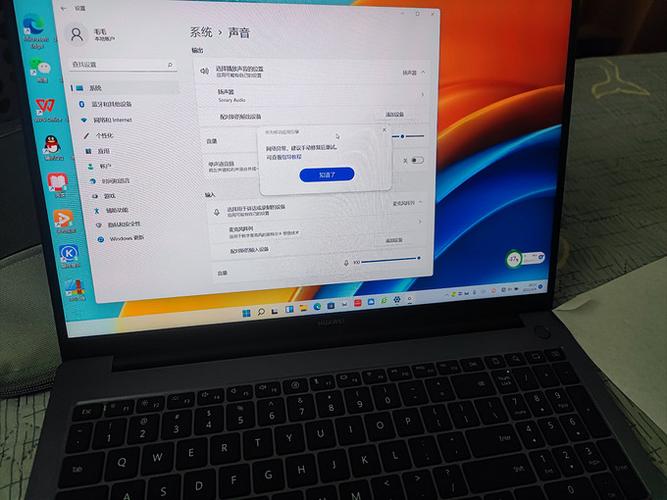
华为电脑截图功能提供了简单而强大的截图工具,使用户能够轻松地捕捉屏幕上的内容。通过使用键盘快捷键或华为电脑自带的截图应用程序,用户可以快速进行截图,并且可以使用内置的编辑工具......
-

对于电脑键盘切换大小写的方法,上述提供了一些常见问题的解答。通过了解和掌握这些方法,您可以在书写过程中自由地切换大小写,以满足不同的需求。无论是在工作中还是日常生活中,正确使......
-
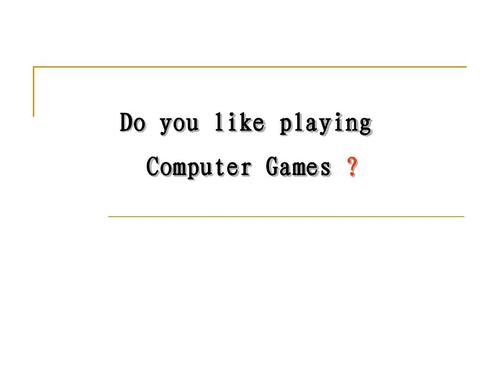
无论您选择与其他玩家进行战斗的FPS游戏、潜入角色与故事互动的RPG游戏,或是加入庞大的在线社区的MMO游戏,玩电脑游戏可以带给您很多享受和乐趣。所以,摩拳擦掌,准备好进入游......
-

虽然光盘的使用逐渐减少,但在某些情况下,它们仍然是一种方便的数据存储和传输媒介。通过按照正确的步骤将光盘放入电脑中,处理光驱问题以及安全地取出光盘,您可以确保光盘的正常使用。......
-
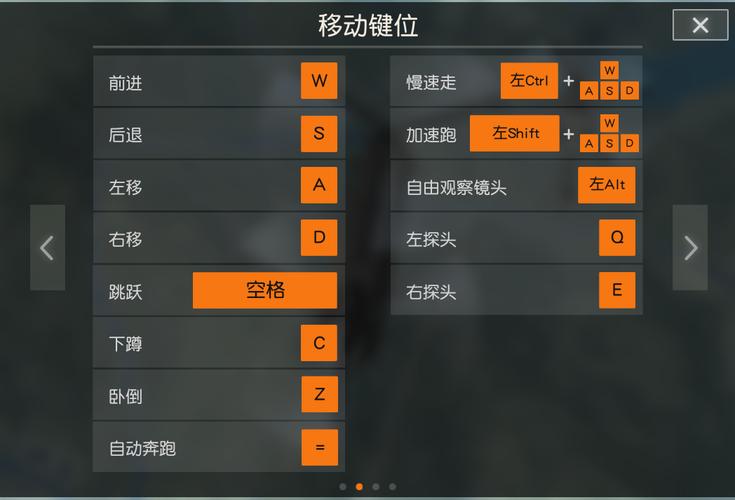
无论是新手还是老玩家,熟悉并掌握绝地求生的电脑按键操作都是非常重要的。通过不断地练习和熟悉,您将能够更加流畅地进行游戏,并在紧张刺激的战斗中保持优势。希望上述常见问题的解答能......
发表评论


